아이폰에서 이미지 편집은 새 도구와 내장 옵션 덕분에 더 쉬워졌습니다. 제품 사진의 배경을 투명하게 만들거나 단순히 피사체를 잘라내고 싶다면, 이제 비싼 소프트웨어 없이도 아이폰에서 직접 할 수 있습니다.
이 가이드에서는 아이폰 또는 아이패드에서 사진 배경을 무료로 제거하는 방법을 보여드립니다 내장 앱과 온라인 도구를 활용하여.
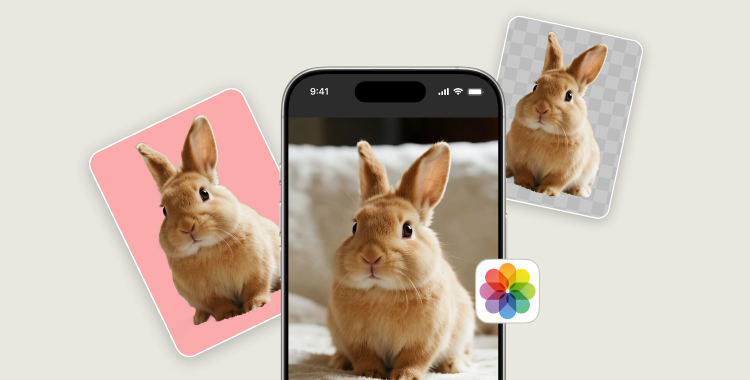
목차
파트 1. 아이폰/아이패드에서 무료로 사진 배경 지우기
애플은 iOS 16부터 배경 제거 기능을 추가하여 사진 편집을 간단하게 만들었습니다. 아래는 기기에서 직접 배경을 제거하는 세 가지 무료 방법입니다.
1. 사진 앱에서 – 단일 이미지 편집용
사진 앱은 피사체를 잘라내고 몇 초 만에 배경을 제거할 수 있게 합니다. 이 방법은 한 번에 하나의 이미지를 편집하기에 적합합니다.
아이폰/아이패드에서 무료로 사진 배경 지우기 단계:
- 아이폰에서 사진 앱을 엽니다.
- 라이브러리에서 편집할 사진을 선택합니다.
- 사진의 피사체를 길게 누릅니다. 아이폰이 피사체를 감지하고 그 주위에 스캐닝 애니메이션을 표시합니다.
- 스캔이 완료되면 손가락을 떼고 나타나는 옵션에서 복사를 탭합니다.
- 어떤 앱이나 문서든 열고 복사한 이미지를 배경 없이 원하는 곳에 붙여넣습니다.

제한 사항:
- 사람이나 물체와 같은 명확한 피사체에 가장 잘 작동합니다.
- 복잡한 배경이나 여러 번의 편집을 한 번에 처리할 수 없습니다.
- 한 번에 하나의 이미지만 지원합니다.
2. 파일 앱에서 – 여러 이미지 편집용
아이폰/아이패드의 파일 앱에도 배경 제거 도구가 있습니다. 여러 이미지를 빠르게 편집하고 싶을 때 더 좋습니다.
아이폰에서 여러 사진 배경을 제거하는 단계:
- 아이폰에서 파일 앱을 엽니다.
- 이미지가 있는 폴더로 이동합니다. 사진 앱에 있는 경우 먼저 파일에 저장합니다.
- 오른쪽 상단의 세 점 아이콘을 탭하고 선택을 선택합니다. 그런 다음 편집할 각 이미지를 탭합니다.
- 이미지를 선택한 후, 그 중 하나를 길게 눌러 빠른 작업 > 배경 제거를 선택합니다.
- 아이폰이 피사체를 감지하고 동일한 폴더에 있는 모든 선택된 이미지의 투명 버전을 생성합니다.


제한 사항:
- 단순한 이미지에 가장 잘 작동합니다.
- 한 번의 클릭으로 일괄 편집이 불가능하며, 각 파일을 수동으로 선택해야 합니다.
- 색상 교체나 고급 편집을 허용하지 않습니다.
3. 사파리에서 – 온라인 이미지 편집용
온라인에서 이미지를 찾고 아이폰에서 무료로 배경을 제거하고 싶다면, 사파리가 도움이 될 수 있습니다. 일부 온라인 도구는 앱 설치 없이 작동합니다.
사파리로 아이폰에서 배경을 제거하는 단계:
- 아이폰이 안정적인 인터넷 연결에 연결되어 있는지 확인합니다.
- 사파리 브라우저를 열고 편집할 이미지가 있는 웹페이지로 이동합니다.
- 이미지를 길게 누르고 메뉴에서 피사체 복사를 선택하여 배경 없이 피사체를 클립보드에 저장합니다.
- 메모, 파일, 사진과 같은 앱을 열고 복사한 피사체를 붙여넣어 새 이미지로 저장합니다.

제한 사항:
- 인터넷 연결이 필요합니다.
- 품질은 사용하는 도구에 따라 다릅니다.
- 일부 사이트는 워터마크를 추가하거나 HD 다운로드를 제한합니다.
파트 2. 아이폰 온라인에서 사진 배경 지우기 [무료 및 HD 다운로드]
더 많은 편집 제어와 HD 품질의 결과를 원한다면, 앱이나 iOS 버전에 의존하지 않고도, PixPretty AI 사진 편집기 는 완벽한 선택입니다. 이 무료 온라인 AI 도구는 아이폰에서 이미지를 자동으로 배경 제거 하여 깨끗하고 전문적인 이미지를 쉽게 만들 수 있습니다.
모든 사진 유형을 지원하며, 제품, 인물, 동물 및 그래픽에 적합하여 개인 및 비즈니스 용도 모두에 적합합니다. 소프트웨어를 설치할 필요가 없으며, 아이폰 모델, 아이패드, 심지어 데스크탑 브라우저에서도 작동하여 어디서든 제한 없이 추가 비용 없이 편집할 수 있습니다.
PixPretty 배경 제거기의 기능:
- 무료 AI 배경 제거: 고급 AI를 사용하여 배경을 자동으로 제거하며, 완전히 무료입니다.
- HD 이미지 다운로드: 품질 손실 없이 고해상도 투명 이미지를 제공합니다.
- 일괄 처리: 여러 이미지를 한 번에 편집할 수 있어 대량 프로젝트에 시간을 절약할 수 있습니다.
- 기기 호환성: 소프트웨어 설치 없이 모든 기기나 iOS 버전에서 접근 가능합니다.
- 다양한 사진과 호환: 제품, 사람, 동물 및 그래픽에 완벽하며, 전자상거래, 소셜 미디어 및 개인 용도에 이상적입니다.
파트 3. 아이폰 사진 배경 지우기에 대한 자주 묻는 질문
Q1: 아이폰에서 사진 배경 객체를 제거하는 방법은?
피사체를 고립시키려면 사진 앱을 사용하거나, 더 나은 결과와 HD 다운로드를 위해 PixPretty 이미지 편집기를 온라인에서 시도해보세요.
Q2: 아이폰에서 사진의 배경을 어떻게 편집하나요?
사진 또는 파일 앱을 사용하여 배경을 제거한 후 다른 이미지로 대체할 수 있습니다. 더 많은 제어를 위해 PixPretty를 사용하여 온라인에서 배경 색상을 변경하거나 지울 수 있습니다.
Q3: 앱 없이 아이폰에서 사진 배경을 하얗게 변경하는 방법은?
파일 앱을 사용하여 배경을 제거한 후 PixPretty와 같은 간단한 온라인 편집기를 사용하여 하얀 배경을 추가할 수 있으며, 이는 무료로 배경 색상 변경을 지원합니다.
Q4: iOS 16에서 아이폰 사진의 배경을 제거하는 방법은?
사진 앱에서 피사체를 길게 누른 후 잘라내기를 저장합니다. HD 출력과 복잡한 이미지를 위해서는 PixPretty 이미지 편집기를 사용하세요. 이는 모든 iOS 버전에서 작동합니다.
Q5: 아이폰 11/12/13/14/15에서 사진 배경을 제거하는 방법은?
아이폰 모델이 iOS 16 기능을 지원하지 않더라도, PixPretty 이미지 편집기를 온라인에서 사용하여 장치나 iOS 제한 없이 무료로 배경을 제거할 수 있습니다.
결론
아이폰에서 이미지를 배경을 제거하는 것은 이제 사진 앱, 파일 앱, 사파리를 통한 온라인 도구와 같은 내장 옵션 덕분에 간단합니다. 이러한 아이폰 사진 배경 지우기 방법은 빠른 편집에 유용하지만, 특히 복잡한 이미지나 일괄 처리가 필요할 때 품질에 제한이 있을 수 있습니다.
HD 결과와 더 많은 제어를 원한다면, PixPretty AI 사진 편집기 는 이상적인 솔루션입니다. 이 무료 온라인 AI 도구는 몇 초 만에 배경을 제거하고, 여러 이미지를 지원하며, 어떤 아이폰이나 iOS 버전에서도 작동합니다.
무료로 제거 시작


